ウルトラワイドモニターの購入を検討しているけど、Amazon売れ筋ランキングみてもよくわからない…おすすめモニターあったらおすすめポイントあわせて教えて!
 困った人
困った人
 みつ
みつ
今回はそんなお悩みにお答えします。
こんにちは!みつです。
最近ですが、4K 27インチモニターから35インチ曲面ウルトラワイドモニター「LG 35WN75C-B」へ買い換えました😅
元々は4Kモニター「DELL U2720QM」を利用しており、映像もキレイでUSB-Cケーブル1本で運用(映像出力および給電)できるのでとても気に入って利用しておりました。た。
ただ…なんというか作業領域が足りないんですよね😅
ブログ執筆中は最低でもブラウザ画面を2つ、メモ画面(または写真画面)1つを開き合計3画面を開きます。これをなんとか1つのモニターに表示したいという強い思いがありました。
ただ利便性は下げたくないので、以下条件に合致するウルトラワイドモニターを探しました。
- USB-Cケーブル1本で映像出力と給電ができる
- 作業や動画視聴の観点から解像度は3440×1440は欲しい
- モニター上での各画面サイズ調整が容易な事
いろいろ探した結果、上記の条件に合致するモニターが今回購入した「LG 35WN75C-B」でした。

今回は購入した35WN75C-Bをしばらく使ってみての感想あわせ紹介したいと思います。
- USB-Cケーブル1本で映像出力とPCへの給電(最大60W充電)が可能
- 解像度3440×1440の高画質
- LGのウィンドウ自動画面整列アプリ(OnScreen Control)がかなり優秀
- 圧倒的大画面で仕事効率とブログ作業効率が爆上がり
- ディスプレイ内蔵スピーカー(7W+7W MaxxAudio)が意外といい
- 映画視聴時の臨場感や没入感がヤバいです
- USB-Cハブとしても利用可能
- ウルトワイドモニターの曲面は意外といいかも
- LG 35WN75C-Bの開封および同梱物
- LG 35WN75C-Bの組み立て
- LG 35WN75C-Bを使ってみての感想
想像以上に映像がキレイで作業効率も爆上がりしました。そこそこお金はかかりましたが金額以上に大満足です。長くつかうものですし😅
導入後のデスク環境はこんな感じです😄

気になる箇所をタップ! 非表示

ガジェットブロガー
みつ
画像を多く用いて、ガジェットのレビューを専門に提供するブログを運営しています。最大月間30万PVを誇り、ガジェット愛好者やガジェット購入を検討している方々に向けて、詳細かつ視覚的に魅力的なコンテンツを発信しています
LG 35WN75C-Bの開封および同梱物
35インチだけあって箱はとても大きいです😅後ろの植物は気にしないでください。

モニター本体以外の同梱物はケーブルやマニュアル関連一式、ポールとスタンドになります。
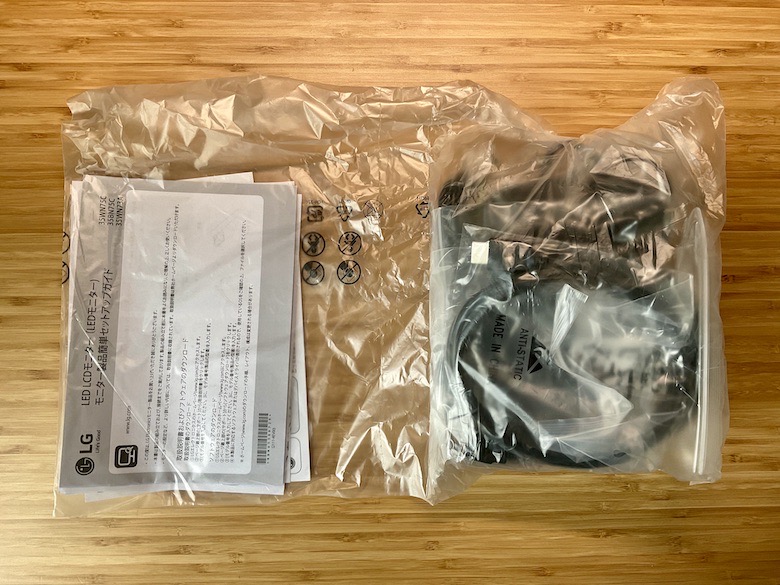

開封すると以下の通りです。


- モニター本体
- モニター用のポール
- モニター用のスタンド
- AC-DCアダプタ
- 電源コード
- HDMIケーブル
- DisplayPortケーブル
- USB-Cケーブル
- ケーブルクリップ
- マニュアル関連
 みつ
みつ
電源もデカいですが、スタンドは大分デカいですね…デスクスペースなくなりそう😅
LG 35WN75C-Bの組み立て
「Amazonベーシックモニター」利用予定ですが、紹介もかねて一度組み立ててみます😄
LG 35WN75C-Bの組み立て
正直な所、説明不要と思えるくらい超簡単にできます。工具も不要ですし😅
私はLG 35WN75C-B箱の上にクションを置いてモニター組み立てスペースとしました。

モニターにポールを取り付けます。

 みつ
みつ
ポール側の爪をモニター裏面の上側凹みにひっかけ押し下げる事で「カチッ」と音がして簡単に接続できます。
最後にポールにスタンドを取り付けます。

 みつ
みつ
スタンドについているネジを手回しするだけで特に力不要でポールにスタンドを固定できます。
完成形は以下の通りです😄

モニタースタンドはかなりデカいです。モニターアームを使えば問題ないと思いますが付属スタンドで設置する場合はデスク奥行きが最低60cmは欲しい所です。
LG 35WN75C-Bを使ってみての感想
実際に使ってみての感想と他検討モニターを紹介したいと思います。
USB-Cケーブル1本で映像出力とPCへの給電(最大60W充電)が可能

USB-Cケーブル1本で「映像出力と給電(30W以上)」ができる事がウルトラワイドモニターを導入するにあたっての必須条件でした。
これが可能なモニターであればMacBookにUSB-Cケーブル1本挿すだけでモニター利用ができてしまうんですよね。
そしてモニター側からMacBookに給電もしてくれるので充電用のケーブルをMacBookに挿す必要がありません。
私は自宅では「クラムシェルモード」利用が基本なので、MacBookには余計なケーブルは挿さず美しい見た目を維持する事を意識してます。
- 外付けのマウス・キーボード・モニターを利用してデスクトップパソコンのようにMacBookを利用する機能
後は「MX KEYS mini」と「ロジクールMX ERGO」をMacBookにBluetooth接続し快適なクラムシェルモード環境で作業をしております。
LG 35WN75C-Bであれば、こんな快適なクラムシェルモード環境をつくる事ができます😄
 【MX KEYS miniレビュー】テンキーレスおすすめキーボード メリット・デメリット紹介|MacBookやiPadに最適
【MX KEYS miniレビュー】テンキーレスおすすめキーボード メリット・デメリット紹介|MacBookやiPadに最適
解像度3440×1440の高画質
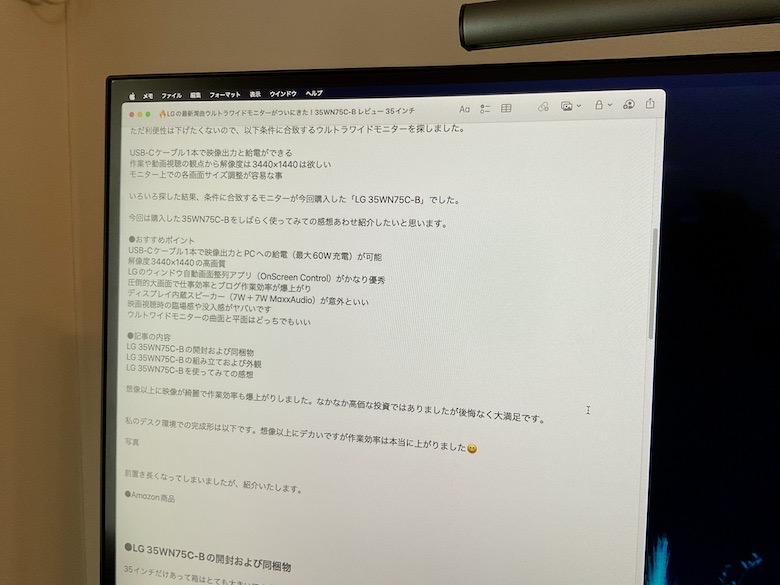
4Kモニター利用者から言わせると、ウルトラワイドモニターは文字のドットが見えて画質が悪いと言われますがその点がとても気になってました😅
解像度を下げた写真でどこまで伝わるかは微妙な所ですが…個人的には文字などは全く問題なくキレイに見えて動画視聴も臨場感が上がって大満足でした。
私は仕事やブログだけでなく、NetflixやプライムビデオもPCモニターで楽しむ派なのでウルトラワイドモニターの解像度や画質はちょっと高くてもお金を出そうと思ってました。

そのため解像度2560×1080は論外で、4Kウルトラワイドモニターを検討しました😅
ただ4Kウルトラワイドモニターはお値段も圧倒的で10万円を越えてきます…
さすがにそこまでお金は出せないので…1つ下げた解像度3440×1440のものに絞りました。
最初は縦の解像度が若干低めなのでどうかなと思ってましたが、実際に導入してみて解像度3440×1440でも大満足でした😄
LGのウィンドウ自動画面整列アプリ(OnScreen Control)がかなり優秀
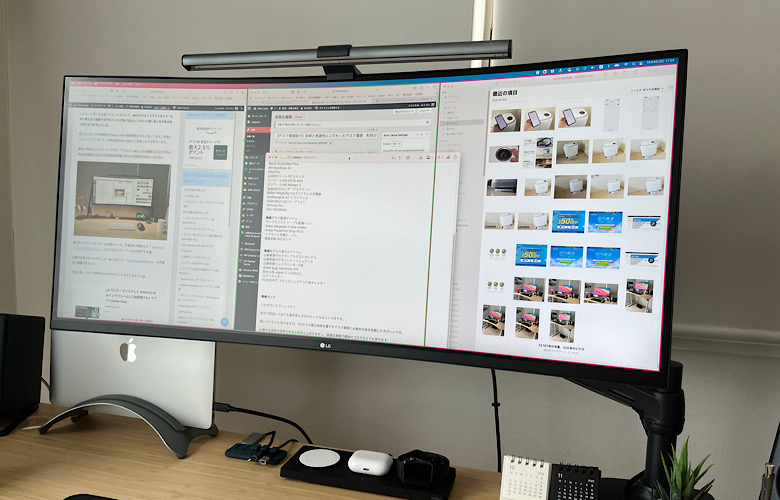
LGのウルトラワイドモニターを導入したらLGホームページに公開されている「OnScreen Control」は是非導入して欲しいアプリです。
一言でいうとモニター上の2画面、3画面、4画面をマウスでのドラッグやショートカットキーできれいに整列してくれるアプリです。
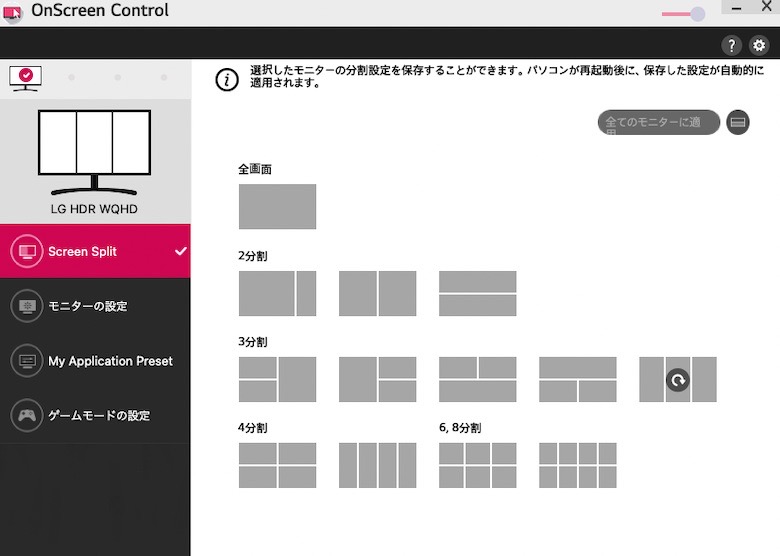
画面タイプを選択(今回は3画面)しておき、ウィンドウを配置したい場所にドラックすると、モニター上に緑と赤ラインが表示され自動で下記のようにキレイに配置してくれます。
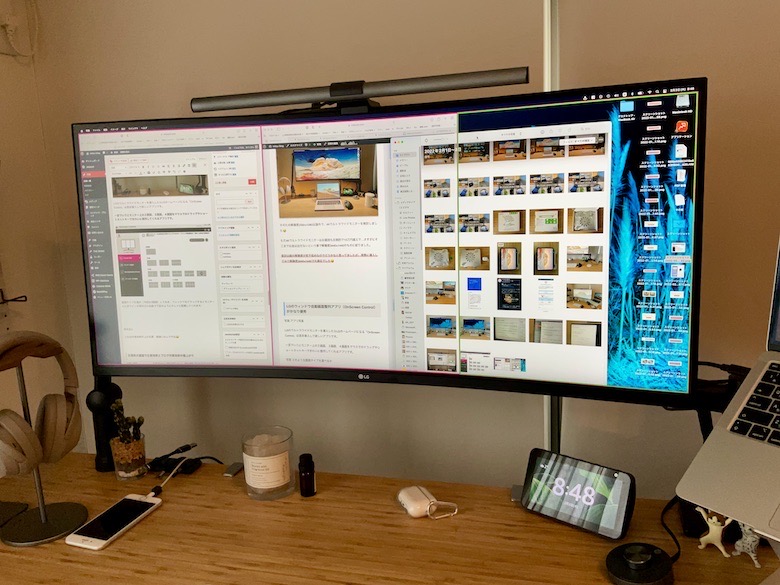
 みつ
みつ
これは作業効率が上がる事、間違いなしですね😄
圧倒的大画面で仕事効率とブログ作業効率が爆上がり
1つのモニターに3画面(ブログ編集画面・ブログプレビュー画面・写真アプリ)の夢がかないました😄
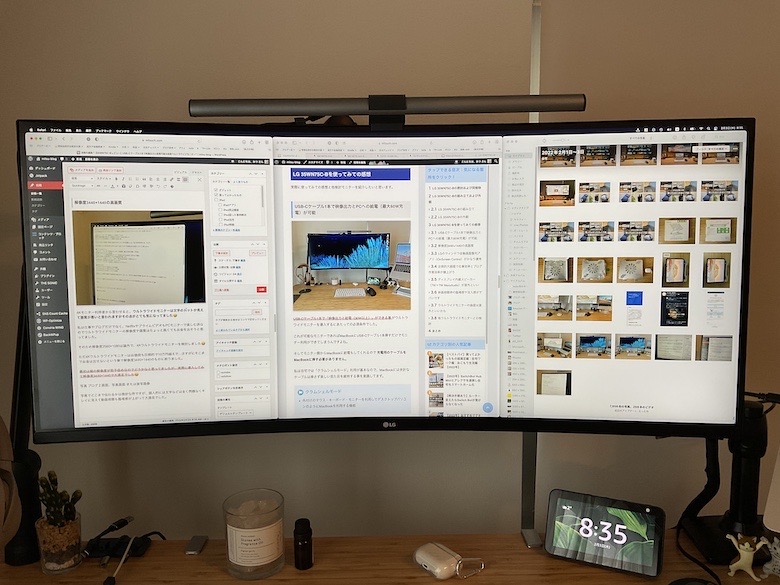
ウルトラワイドモニターでこの解像度だからなのでしょうが、各画面の高さと横幅が本当にちょうどいいんですよね。
以前は27インチモニターとMacBookモニターを利用してましたが、やはり視点移動やマウス移動が結構手間で1つのモニターに全てが収まるとこんなに快適なのかと驚きです。
ウルトラワイドモニターはYouTubeなどで動画編集する際に最適と言われますが、私のように複数画面を開いて作業する人には本当に最適なモニターかと思います。
ディスプレイ内蔵スピーカー(7W+7W MaxxAudio)が意外といい
LG 35WN75C-Bはモニター下にスピーカーがついてます。

正直モニターについているスピーカーなんておまけ程度でたいした事はないと思っていましたが…これが意外とよかったです。
モニタースピーカーは大抵が音が貧相なイメージがありましたが、LG 35WN75C-Bはそれなりにいい音で、音量を大きくしても音割れなどなく個人的に使えるレベルでした。

音量調整もモニター下の操作スティックを左右に動かす事で簡単にスピーカー音量の調整ができます。
音量調整も簡単ですし、この品質なら(個人的には)問題ないという事でデスク上のスピーカーをとっぱらいました。
デスクスペース確保という理由もあります😅
ウルトラワイドモニターでそこそこの品質のスピーカーがついているのは中々ないですよね。
机に外部スピーカーなどを置きたくない人には結構おすすめできるかもしれません。
映画視聴時の臨場感や没入感がヤバいです
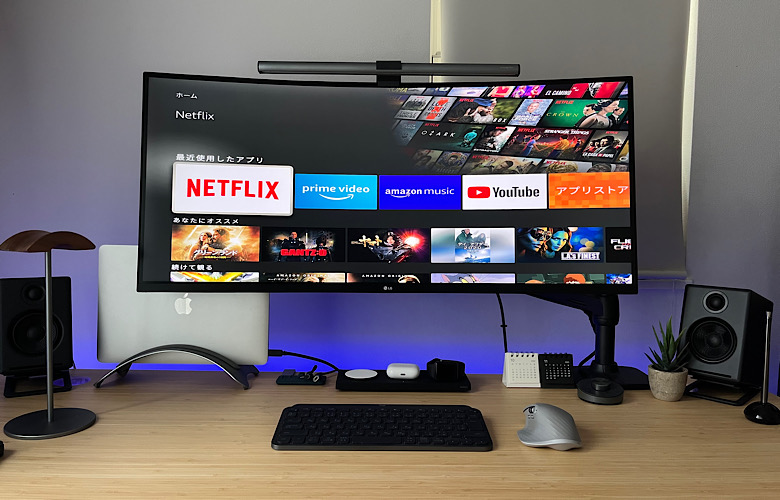
実際の再生映像を見せられないのが残念ですが、35インチのウルトラワイドモニターで映画をみると迫力がすごいです😅
映画を再生するとモニター上下左右に黒帯が表示されず、35インチの画面にフルサイズで表示されます。
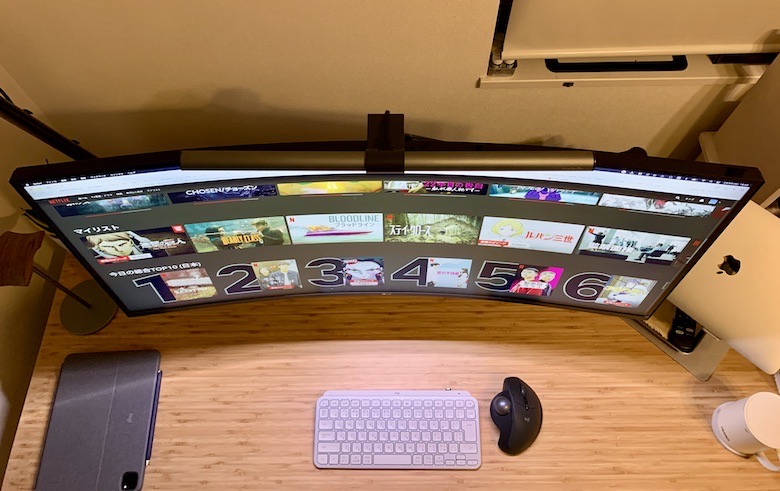
曲面モニターだからだと思いますが、モニターに包み込まれるような感じがして35インチ以上の迫力を感じます。
 みつ
みつ
なんか映画館にいるような感じさえします。
ウルトワイドモニターの曲面は意外といいかも

ウルトラワイドモニターでよく「平面」と「曲面」どっちがいい?とかありますが私から言わせるとどっちでもよかったです笑
最初は「文字や写真が曲がって見えるのでは?」「見にくいのでは?」というような心配がありましたがそんな事はなくキレイに見えました。
強いていうと35インチモニターで横幅もかなりあるので、逆に曲面の方が見やすいとさえ思っております。
USB-Cハブとしても利用可能

モニター背面には以下ポートがついてます。
- USB-Cポート
- DisplayPort
- HDMIポート×2
- USBポート×2
- イヤホンジャック
- 電源ポート
MacBookとPCをUSB-Cケーブルでつなぐ事で「映像出力と給電」ができるだけじゃないんですよね😄
モニターをUSBハブとして利用する事ができます。
モニターのUSBポートに外付けHDDや有線マウス、USBマイクをつなぐとMacBook側で認識して利用する事ができます。

USB-Cハブやデカいドッキングステーションなど導入する必要がないんですよね。
余計なものが増えてデスクがごちゃごちゃする事もなく、デスクスペース確保にもなってかなりおすすめです。
MacBookだけでなく、USB-Cで「映像出力」できるWindowsパソコンなども同様に利用可能です。
 MacBook Air / ProにおすすめのUSB-Cハブ メリットあわせて紹介|MacBookをさらに活用
MacBook Air / ProにおすすめのUSB-Cハブ メリットあわせて紹介|MacBookをさらに活用
ウルトラワイドモニターにはLAMPOノートPCスタンドがおすすめ

ウルトラワイドモニターは作業領域が十分広いので、MacBookをわざわざ広いてMacBookの画面を使う必要はないですよね?
であれば、MacBookは閉じてクラムシェルモードでの利用がおすすめです。
そこで、閉じたMacBookをデスク上で美しく見せるために「LAMPOノートPCスタンド」がかなりおすすめです😄
- シリコン素材でMacBookをいためない
- MacBookの美しいリンゴマークが見える
- 縦置きタイプなのでデスクスペースがすっきりする
- このタイプの製品としてはお手頃価格
以下の通り平置きの場合と比べデスクスペースも確保できて、カッコいい…です。



逆にMacBookの画面を利用したいという方は「BoYataノートパソコンスタンド」など検討してみてください。
ウルトラワイドモニターでの動画視聴はFire TV Stick 4K Max利用がおすすめ
先にお伝えの通り、プライムビデオやNetflixで映画サイズの動画をみると黒帯などが出ることなくウルトラワイドモニター画面をフルに使い動画を再生します。
ただ一般的なサイズの動画だと以下の通り左右に黒帯が出てしまいます😅

MacBook(Safari)で動画を再生した画面
PCブラウザなどで再生すると上記となりますが、Fire TV Stickには動画サイズを自動的に調整してくれて機能があり以下のようにウルトラワイドモニター画面にフルサイズで表示してくれます。
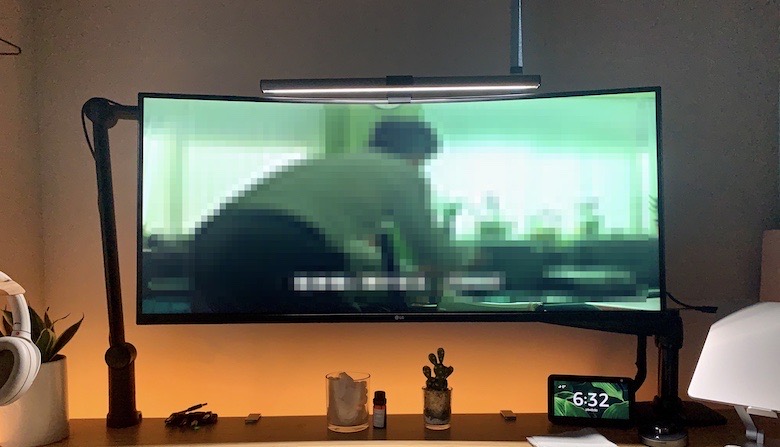
Fire TV Stick 4K Maxで動画を再生した画面
通常サイズの動画もFire TV Stickであれば、ウルトラワイドモニター画面をフルに使う事ができます。
私は「Fire TV Stick 4K Max」を利用してますが、他Fire TVでも問題なく行えるようです。せっかくのウルトラワイドモニターなので画面をフルに使って動画視聴をしたいという方は検討してみてください。
 【Fire TV Stick 4K Maxレビュー】動作もサクサクで映像も超キレイで大満足
【Fire TV Stick 4K Maxレビュー】動作もサクサクで映像も超キレイで大満足
他ウルトラワイドモニターとの検討

ウルトラワイドモニターは高価なアイテムなので購入するまで結構悩みました。
実際の所では今回の「LG 35WN75C-B」以外にも以下を検討してました。
①②は接続がHDMI、DisplayPortのみだったので断念。そして②は解像度が2560×1080なので映像が厳しそう…
③は正直かなり迷ったのですが、モニターアームをつけてモニターを宙に浮かせられないという事で断念しました。
やはりモニターは「Amazonベーシックモニター」などで浮かせてデスクスペース確保と作業に適した最適な位置に都度調整したいのでこの点は譲れませんでした。
後③はUSB-Cでの映像出力と給電ができるのですが、給電が10W(M1 MacBook Airの30Wに足りない)という事も候補から外れた理由です。
まとめ

いかがでしたでしょうか?今回はUSB-Cケーブル1本で「映像出力と給電」ができる「LG 35WN75C-B」を紹介致しました。
そこそこお値段がするモニターではありますが、個人的には仕事・プライベートと大活躍してくれているので大満足です。
あらためてメリット・デメリットを紹介致します。
- USB-Cケーブル1本で映像出力とPCへの給電(最大60W充電)が可能
- 解像度3440×1440の高画質
- LGのウィンドウ自動画面整列アプリ(OnScreen Control)がかなり優秀
- 圧倒的大画面で仕事効率とブログ作業効率が爆上がり
- ディスプレイ内蔵スピーカー(7W+7W MaxxAudio)が意外といい
- 映画視聴時の臨場感や没入感がヤバいです
- USB-Cハブとしても利用可能
- ウルトワイドモニターの曲面は意外といいかも
- 一般的なモニターと比較すると値段が高い
- モニターアームを利用しないとかなりのデスクスペースを消費する
おすすめな人
- 普段から2画面、3画面を立ち上げてPC作業する方
- USB-Cケーブル1本でPC接続と給電をしたい方
- モニターをUSB-Cハブとしても利用したい方
- 動画編集をされる方
購入するまでは4Kモニターからの買い替えなので、文字のドットを荒く感じたり映像品質に不満がでるのでは?と思っていましたが想像以上にきれいで嬉しい誤算でした。
また、1つのモニターに多くの画面を横並びに開いて作業する事でこんなに作業効率があがるのかと感動ものです。
私のように多くの画面を開いて作業したり、映画などのエンタメ視聴も楽しみたいという方にはおすすめできるアイテムかと思います。
気になる方は是非一度チェックしてみてください。
 【デスクツアー】生産性と快適性にこだわったデスク環境紹介|デスク周りのおすすめガジェット紹介
【デスクツアー】生産性と快適性にこだわったデスク環境紹介|デスク周りのおすすめガジェット紹介
 【Anker PowerConf C200レビュー】2K高画質オートフォーカス機能搭載のおすすめコンパクトWEBカメラ
【Anker PowerConf C200レビュー】2K高画質オートフォーカス機能搭載のおすすめコンパクトWEBカメラ
 【2024年】MacBookで使うならどれがいい?おすすめMac対応マウス13選!
【2024年】MacBookで使うならどれがいい?おすすめMac対応マウス13選!
 MacBook Air / ProにおすすめのUSB-Cハブ メリットあわせて紹介|MacBookをさらに活用
MacBook Air / ProにおすすめのUSB-Cハブ メリットあわせて紹介|MacBookをさらに活用
 【MacBook Air M1レビュー】最小構成メモリ8GBでもやはり凄かった メリット・デメリット紹介
【MacBook Air M1レビュー】最小構成メモリ8GBでもやはり凄かった メリット・デメリット紹介
 【2024年】買ってよかったもの 一生モノ殿堂入りアイテム総まとめ|超満足編 在宅ワーク編 おこもり生活編
【2024年】買ってよかったもの 一生モノ殿堂入りアイテム総まとめ|超満足編 在宅ワーク編 おこもり生活編
 【2024年】QOL爆上がり!厳選された生活向上アイテム紹介
【2024年】QOL爆上がり!厳選された生活向上アイテム紹介
最後までご確認いただきありがとうございます。
少しでも参考になれば幸いです。



















